电脑开机后黑屏怎么办?
1、假如你的电脑黑屏之前,你有下载过一些不明来源的资料、安装新的软件或者驱动。
那么你就要考虑是不是电脑中病毒,又或者是软件、驱动不兼容导致的黑屏。
2、首先重启电脑,开机的时候不断地重复按F8键,如果出现一个黑底白字的菜单“高级启动选项”,那就说明系统尚无大碍
3、使用上下方向键移动至“安全模式”,回车进入系统安全模式后,该杀毒的杀毒,该卸载软件和驱动的,也赶紧进行
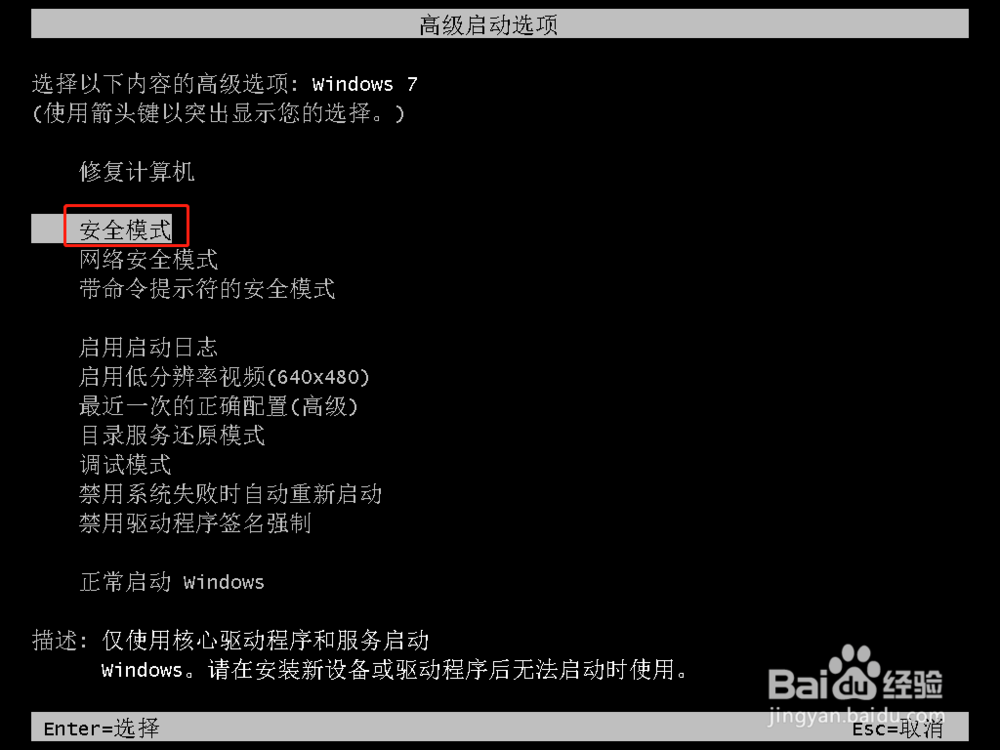
4、Ps:安全模式桌面的操作和平常的桌面,其实是差不多的。
1、如果方法一无法解决,那么就有可能是系统问题或硬盘问题
2、同样重启电脑,开机的时候不断地重复按F8键,进入“高级启动选项”后,移动至“修复计算机”进行系统修复
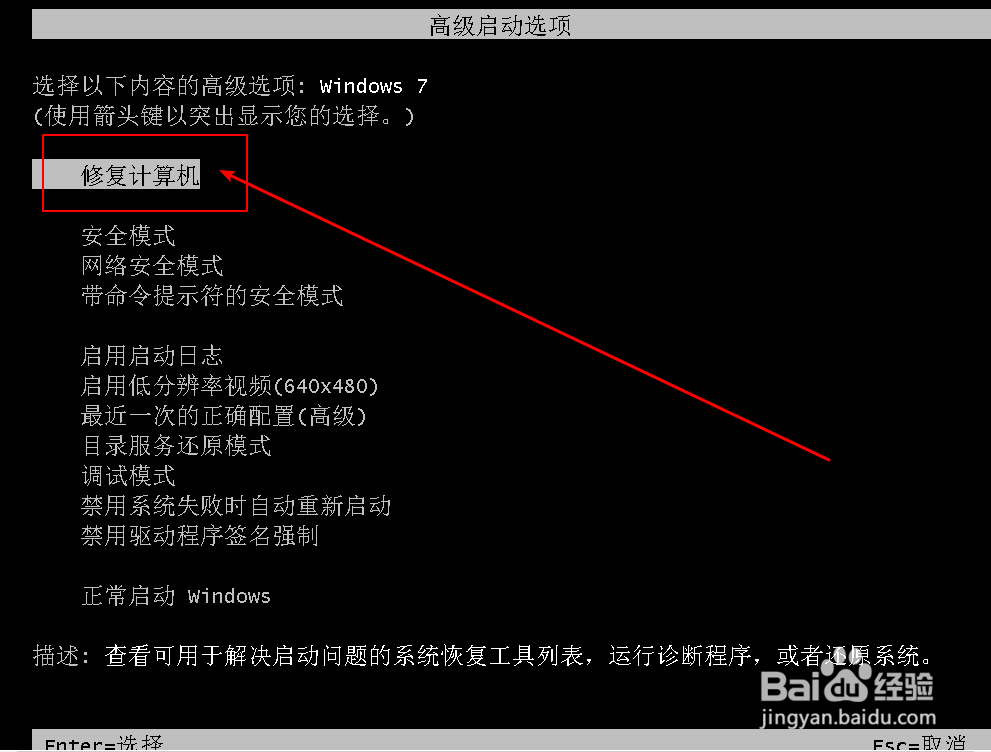
3、如果还是不行的话,就要考虑系统重装了
4、可以在网上下载U盘winpe制作软件,制作一个启动U盘来重装系统
制作完成后,因为不确定系统损坏的文件是不是网络相关的,所以,不一定可以在线重装,建议先将需要安装的系统下载至启动U盘中
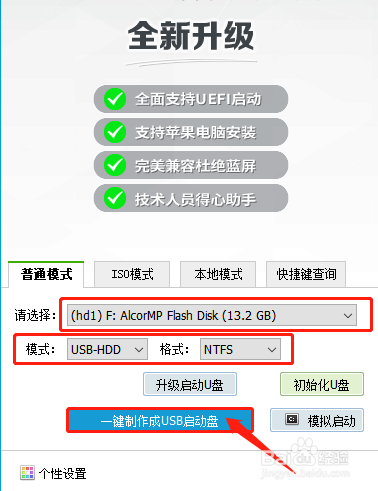
5、然后,将U盘winpe接入电脑,开机或重启,当开机画面出现时,迅速按下U盘启动快捷键进入优先启动项设置页面

6、将U盘选项设置为第一启动项,回车进入winpe 主菜单(U盘选项一般带有USB字样)
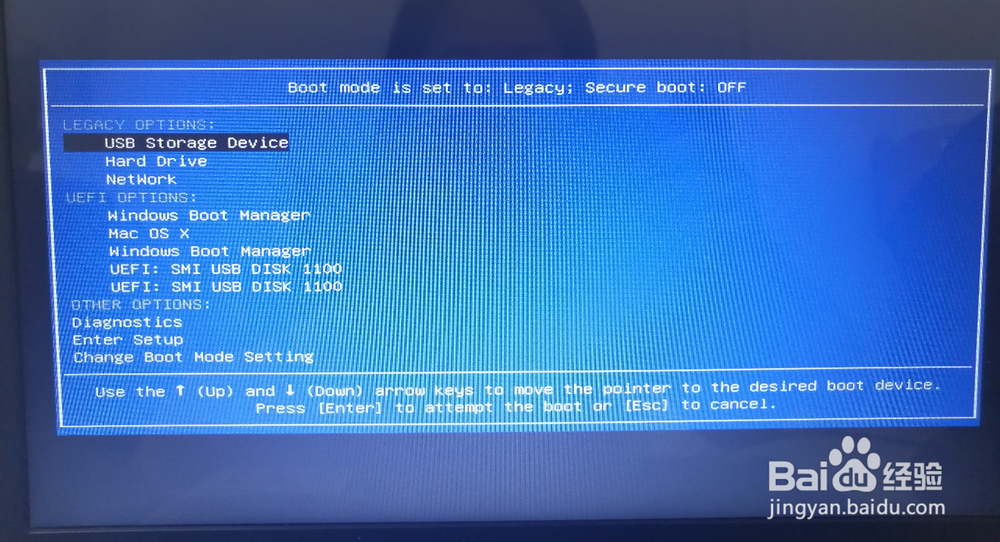
7、在winpe主菜单中,在选中【1】Win10X64PE(2G以上内存),按回车进入下一步
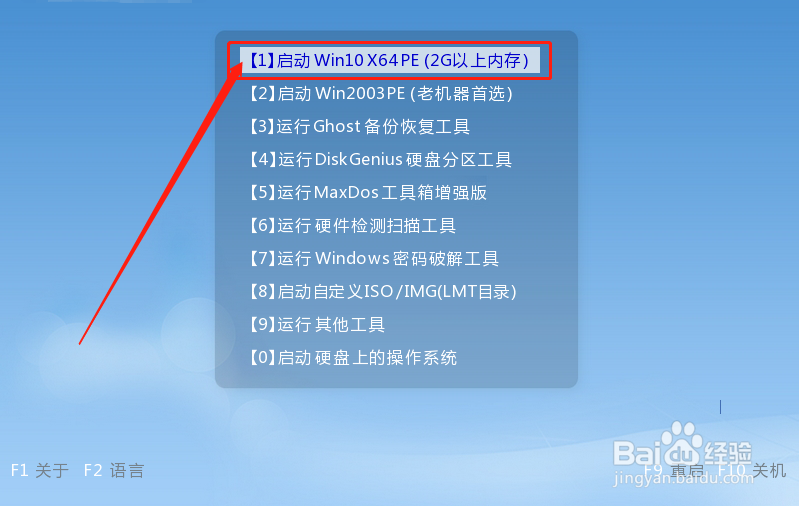
8、进入winpe系统桌面后,打开winpe装机软件。选择安装系统,点击“打开”并选中U盘中已下载的镜像系统,安装在“C盘”,点击“执行”
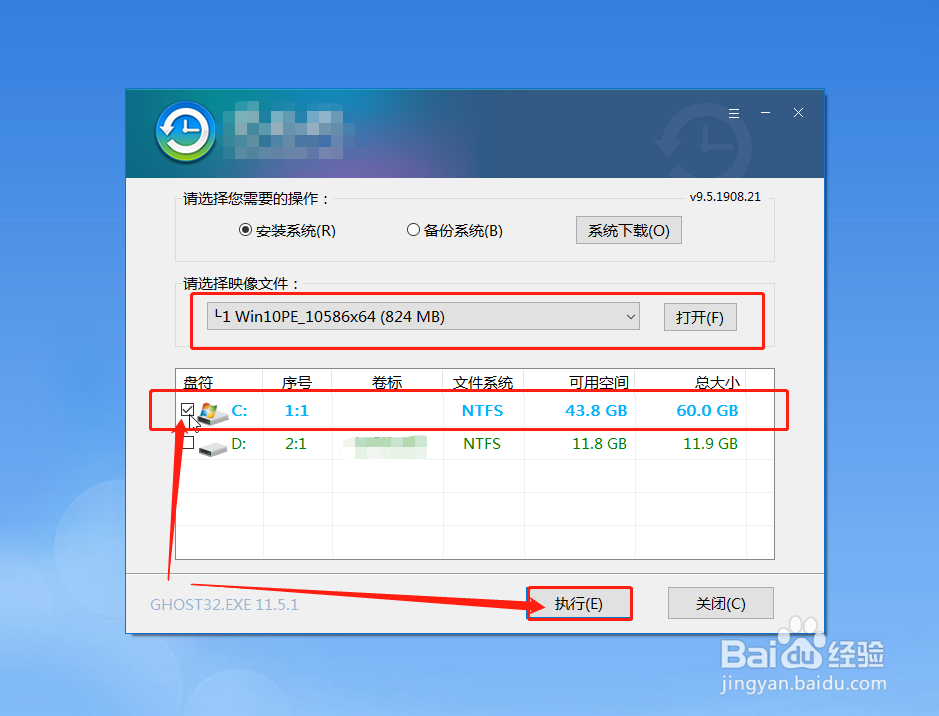
9、弹出一键还原窗口时,默认勾选,点击“是”进入下一步
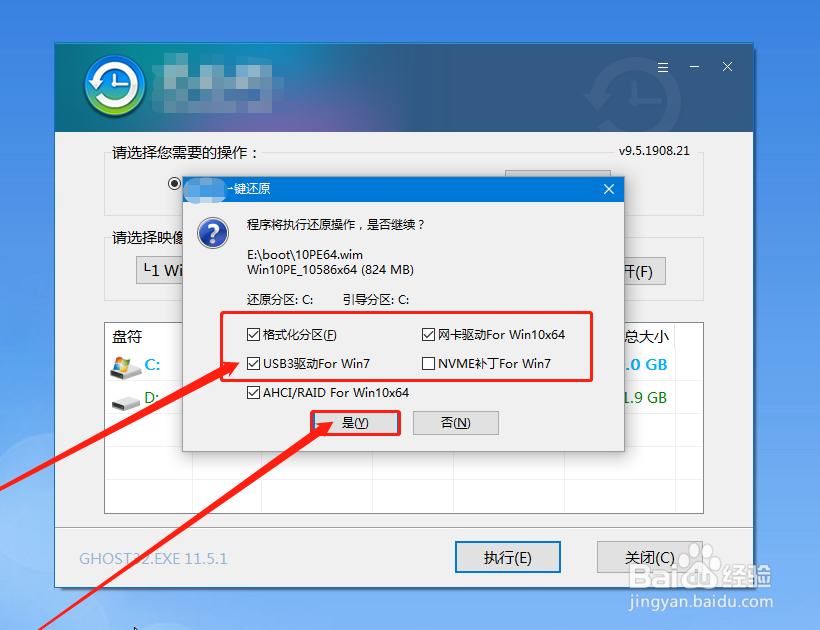
10、随后根据提示进入重启,这时候要拔掉U盘,避免等一下重新进入winpe系统
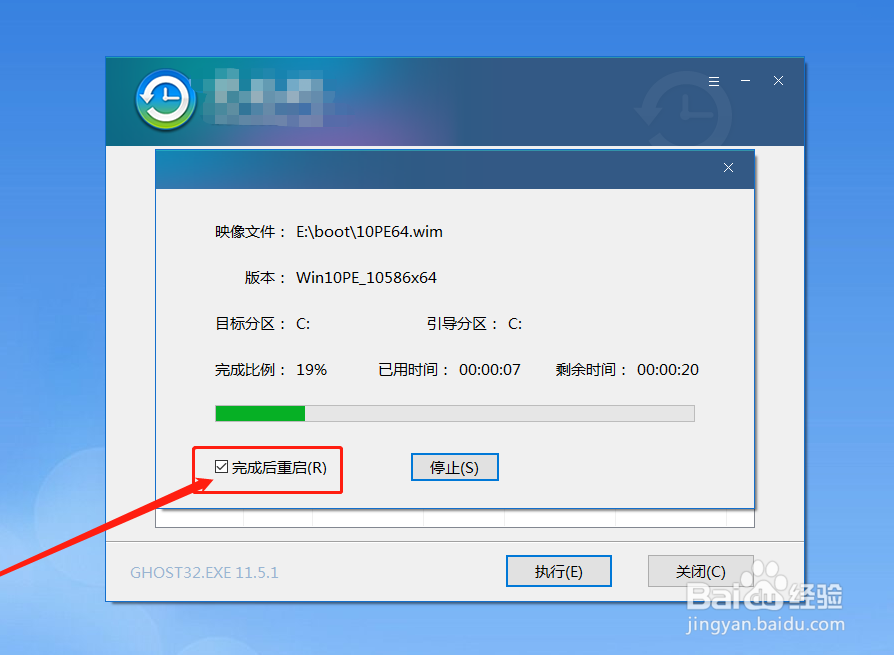
11、重启后,电脑会自动进入系统部署阶段,期间无需操作,最后进入系统界面,则代表重装成功

声明:本网站引用、摘录或转载内容仅供网站访问者交流或参考,不代表本站立场,如存在版权或非法内容,请联系站长删除,联系邮箱:site.kefu@qq.com。
阅读量:137
阅读量:115
阅读量:75
阅读量:36
阅读量:155